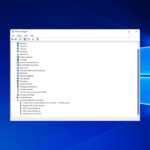- Muchos jugadores de PlayerUnknown’s Battlegrounds informaron que el juego se ve afectado por muchos problemas técnicos.
- Use una herramienta dedicada para descargar e instalar automáticamente los drivers faltantes.
- También deberías comprobar la integridad del juego en Steam.
- Asegúrese de estar ejecutando la última versión de Windows.
PlayerUnknown’s Battlegrounds es un juego de disparos de acceso anticipado que lleva a los jugadores a una isla aislada y los desafía a encontrar armas y suministros. En este juego de disparos del último hombre en pie, la misericordia es un signo de debilidad e incluso puede meterte en problemas tarde o temprano.
PlayerUnknown’s Battlegrounds sigue siendo un trabajo en progreso. Muchos jugadores han informado que el juego se ve afectado por problemas de bajo FPS, errores de sonido, problemas de gráficos y otros problemas técnicos.
Afortunadamente, muchos de estos errores se pueden solucionar rápidamente. En este artículo, vamos a enumerar una serie de soluciones que puede usar para solucionar problemas comunes de PlayerUnknown’s Battlegrounds.
Cómo corregir errores frecuentes de PlayerUnknown’s Battlegrounds
PlayerUnknown’s Battlegrounds es un gran juego, pero muchos usuarios reportaron varios errores. Hablando de errores, aquí hay algunos problemas comunes que los usuarios informaron:
- Player Unknown Battlegrounds no se iniciará, iniciar – Este problema puede ocurrir si intenta ejecutar el juego sin los privilegios adecuados. Simplemente inicie el juego como administrador y verifique si eso resuelve el problema.
- Playerunknown’s Battlegrounds no pudo inicializar Steam – Este problema puede ocurrir debido a la falta de privilegios. Para solucionarlo, simplemente inicie Steam como administrador y verifique si eso resuelve el problema.
- Accidente de Playerunknown’s Battlegrounds – Pueden ocurrir bloqueos debido a aplicaciones de terceros, más comúnmente su antivirus. Si experimenta bloqueos, es posible que desee intentar cambiar a un software antivirus diferente.
- Playerunknown’s Battlegrounds sin memoria de video – Si ocurre este problema, intente reducir la configuración de gráficos y vuelva a iniciar el juego.
- Retraso de los campos de batalla de Playerunknown – Este problema puede ocurrir debido a aplicaciones en segundo plano de terceros. Asegúrese de cerrar cualquier aplicación que pueda estar utilizando su conexión de red y verifique si eso ayuda.
- Conexión de Playerunknown’s Battlegrounds cerrada – Si recibe un mensaje de conexión cerrada, el problema podría ser su antivirus o firewall. Para solucionar el problema, agregue Playerunknown’s Battlegrounds a la lista de excepciones.
- Los edificios de Playerunknown’s Battlegrounds no se cargan – Este problema puede ocurrir debido a la configuración de sus gráficos, así que asegúrese de cambiarlos y verifique si eso resuelve el problema.
Solución 1 – Reiniciar Steam
Si tiene problemas con PlayerUnknown’s Battlegrounds, es posible que pueda solucionar el problema simplemente reiniciando Steam. A veces puede encontrar ciertos problemas técnicos, y una forma de solucionarlos es reiniciar Steam.
Después de reiniciar Steam, intente iniciar el juego nuevamente y verifique si el problema persiste.
Solución 2: asegúrese de que todos sus drivers estén actualizados
A veces pueden ocurrir problemas con PlayerUnknown’s Battlegrounds debido a sus drivers. Los drivers de su tarjeta gráfica son la causa común de este problema y, si desea solucionarlos, se recomienda que los actualice.
Actualizar los drivers de su tarjeta gráfica es relativamente simple, y para hacerlo, solo necesita encontrar el modelo de su tarjeta gráfica y descargar los drivers más recientes. Puede descargar los drivers de los siguientes sitios web:
Si no desea descargar manualmente los drivers necesarios, siempre puede usar una herramienta dedicada que descargará e instalará automáticamente los drivers que faltan por usted.
Solución 3: verificar la integridad del juego en Steam
Según los usuarios, pueden ocurrir problemas con PlayerUnknown’s Battlegrounds si su instalación está dañada. Para solucionar el problema, se recomienda verificar la integridad de los archivos del juego. Puedes hacerlo siguiendo estos pasos:
- Ir a Vapor > clic derecho Campos de batalla de PlayerUnknown y elige Propiedades.
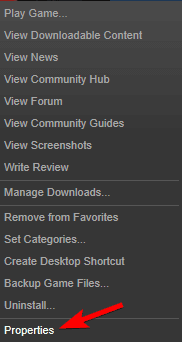
- Haga clic en el Archivos locales pestaña > seleccionar Verificar la integridad de los archivos del juego.
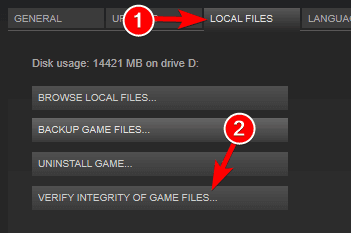
Después de verificar la integridad de los archivos del juego, intente iniciar el juego nuevamente y verifique si el problema se resolvió.
Solución 4: asegúrese de que su sistema operativo Windows esté actualizado
Si tiene algún problema con PlayerUnknown’s Battlegrounds en su PC, asegúrese de verificar si su sistema está actualizado. A veces pueden ocurrir problemas debido a ciertos errores en su sistema, y para asegurarse de que su PC esté libre de errores, le recomendamos que mantenga su sistema actualizado.
En su mayor parte, Windows 10 instala automáticamente las actualizaciones que faltan, pero a veces puede perder una o dos actualizaciones. Sin embargo, siempre puede buscar actualizaciones manualmente haciendo lo siguiente:
- Presionar Tecla de Windows + I para abrir el Aplicación de configuración.
- Seleccione Actualización y seguridad.
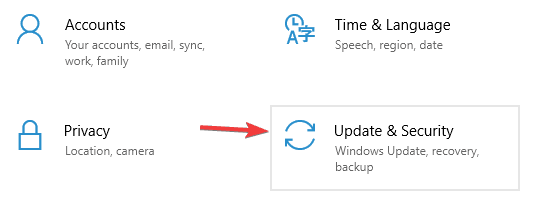
- Haga clic en el Buscar actualizaciones botón.
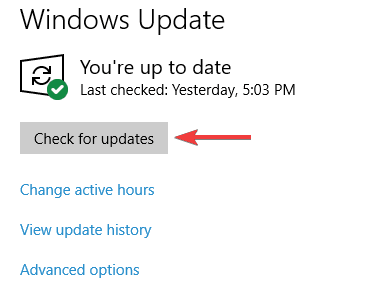
Si hay actualizaciones disponibles, se descargarán automáticamente en segundo plano y se instalarán tan pronto como reinicie su PC. Una vez que su sistema esté actualizado, compruebe si el problema sigue ahí.
Solución 5: problemas de bajo FPS
1. Instale las últimas actualizaciones del sistema operativo Windows en su computadora y actualice sus drivers.
2. Instala el juego en la misma unidad que tu sistema operativo.
3. Instale las últimas actualizaciones del juego cuando estén disponibles. Dado que PlayerUnknown’s Battlegrounds es un juego de acceso anticipado, gran parte del trabajo de los desarrolladores se centra en la optimización en este momento. Los próximos parches definitivamente mejorarán la tasa de FPS del juego.
Para aumentar el rendimiento de su juego y deshacerse de las ralentizaciones, los retrasos, los FPS bajos y otros problemas molestos, le recomendamos un profesional.refuerzo de llama.
Obtener Kill Ping
Solución 6: ejecuta Steam o el juego como administrador
A veces pueden ocurrir problemas con PlayerUnknown’s Battlegrounds si no tienes los privilegios necesarios. Sin embargo, puede solucionar el problema simplemente ejecutando Steam como administrador. Esto también puede ayudar a corregir el error «Error de inicialización de Steam». Para hacer eso, solo sigue estos pasos:
Simplemente ve a C:Archivos de programa (x86)Steam > clic derecho en vapor.exe y seleccione Ejecutar como administrador.
Si eso funciona, puede configurar Steam para que siempre se ejecute con privilegios administrativos. Para hacer eso, solo sigue estos pasos:
- Haga clic derecho en el archivo .exe de Steam y elija Propiedades del menú.
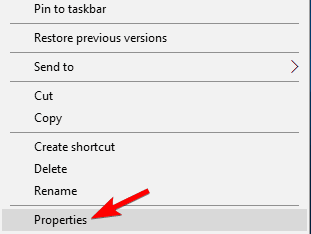
- Navegar a la Compatibilidad y marque Ejecutar este programa como administrador. Ahora haga clic Solicitar y DE ACUERDO para guardar los cambios.
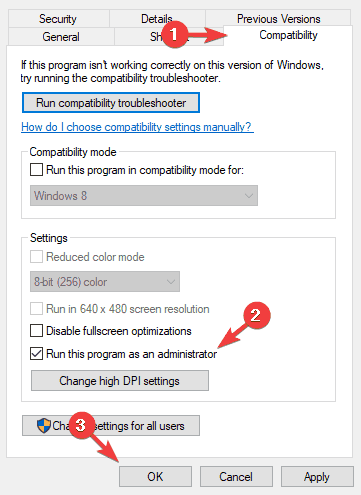
Si eso no funciona, también puede configurar PlayerUnknown’s Battlegrounds para que se ejecute con privilegios administrativos haciendo lo siguiente:
Ir a C:Archivos de programa (x86)SteamsteamappscommonBattlegroundsTslGameBinariesWin64 > seleccionar TsLGame.exe > clic derecho > ejecutar como administrador.
Solución 7: actualice/reinstale Visual C++ Redistributable
Según los usuarios, a veces pueden ocurrir problemas con los campos de batalla de PlayerUnknown debido a problemas con Visual C++ Redistributables. Sin embargo, puede solucionar el problema simplemente descargando los redistribuibles de Visual Studio 2015.
Si no tiene ganas de descargar los componentes necesarios, siempre puede consultar el directorio de instalación del juego y buscar vcredista carpeta. Una vez que lo encuentres, instala todos los archivos de este directorio y tendrás todos los componentes necesarios para ejecutar el juego.
Además de Visual C++ Redistributables, los usuarios también sugieren descargar la última actualización para Universal C Runtime, así que asegúrese de hacerlo también.
Solución 8 – Revisa tu antivirus
Si tiene problemas con PlayerUnknown’s Battlegrounds, el problema podría ser un antivirus de terceros. Para solucionar el problema, se recomienda que verifique la configuración de su antivirus y se asegure de que PlayerUnknown’s Battlegrounds esté permitido a través de su firewall. Además, también puede intentar deshabilitar ciertas funciones antivirus.
Si deshabilitar las funciones no hace nada, su próximo paso sería deshabilitar completamente su antivirus. En el peor de los casos, es posible que deba desinstalar completamente su antivirus.
Si eliminar el antivirus resuelve el problema, debería considerar cambiar a un antivirus diferente. Algunas aplicaciones antivirus tienen una función de modo de juego, por lo que no interferirán con su sistema de ninguna manera.
Solución 9: escanee su registro
Según los usuarios, a veces pueden ocurrir problemas con PlayerUnknown’s Battlegrounds debido a su registro. Su registro puede corromperse y, para solucionar el problema, se recomienda escanear su registro con un software de limpieza de registro.
Solución 10: use la configuración más baja
- Comienza el juego.
- Ir a Ajustesdespués Gráficos.

- Lleve todos los controles deslizantes a la configuración más baja y luego seleccione Solicitar.
- También puede reducir su resolución.
Los jugadores informan que también se producen varios errores de lanzamiento porque el juego se abre en una resolución inusual de forma predeterminada. Intente cargar el juego en la configuración más baja posible, con una ventana de 1280 × 600.
Solución 11: falta la textura de los edificios/los jugadores pueden atravesar las paredes
1. Reinicie el juego y esto debería solucionar este problema.
2. Si no te gusta el primer método, también puedes usar ALT + TABULADOR.
3. Apaga Juego de sombras.
Los fallos de textura que faltan suelen estar relacionados con algunos problemas con la instancia del juego. Todo lo que necesitas es reiniciar rápidamente el juego y deberías estar listo para comenzar.
Solución 12 – Pantalla de carga infinita
1. Instala el juego en SSD.
2. Ejecute un análisis completo del sistema utilizando su programa antivirus, así como herramientas adicionales como ADWCleaner.
3. Reduzca la configuración de gráficos.
Solución 13 – Errores de poca memoria
1. Reduzca su resolución y disminuya la configuración de gráficos.
2. Instale las últimas actualizaciones del sistema operativo Windows en su computadora. Actualice los drivers de su tarjeta gráfica.
3. Ejecute tslgame.exe y Steam como administrador.
Solución 14 – Cajas negras/sombras raras aparecen al azar en el juego
- Ir a Ajustes.
- Luego ve a Gráficos.
- Selecciona el Sombra deslizador a la configuración más baja.

- Pegar Solicitar y reiniciar el juego.
Establezca la sombra en la configuración más baja posible. Tenga en cuenta que esta acción afectará la calidad general de los gráficos del juego y no eliminará por completo las cajas negras.
Terminaremos nuestra lista de soluciones alternativas aquí. Si ha encontrado otras soluciones para corregir varios errores de PlayerUnknown’s Battlegrounds.
Siéntase libre de describir los problemas respectivos si tiene otros para compartir con nosotros y enumere los pasos de solución de problemas en la sección de comentarios a continuación.